Nokia E5-00 User's Guide [tr]
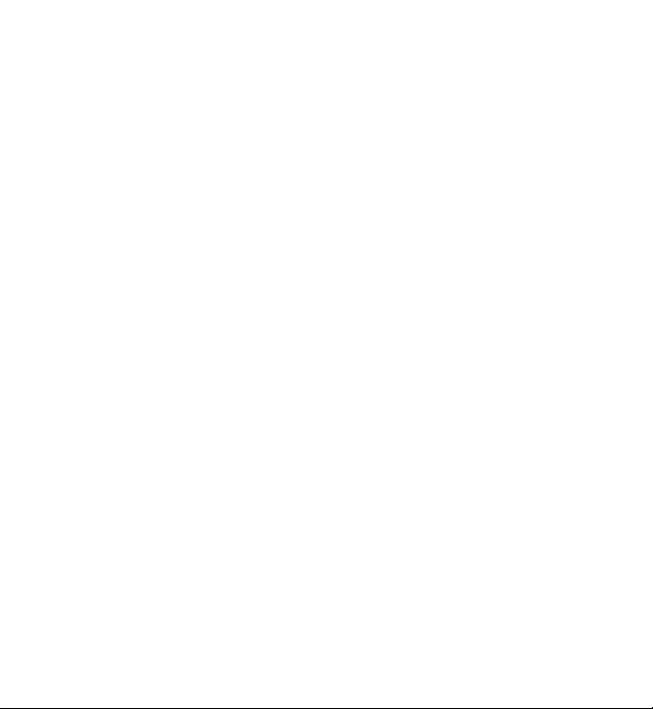
Nokia E5-00 Kullanım Kılavuzu
Baskı 1.6
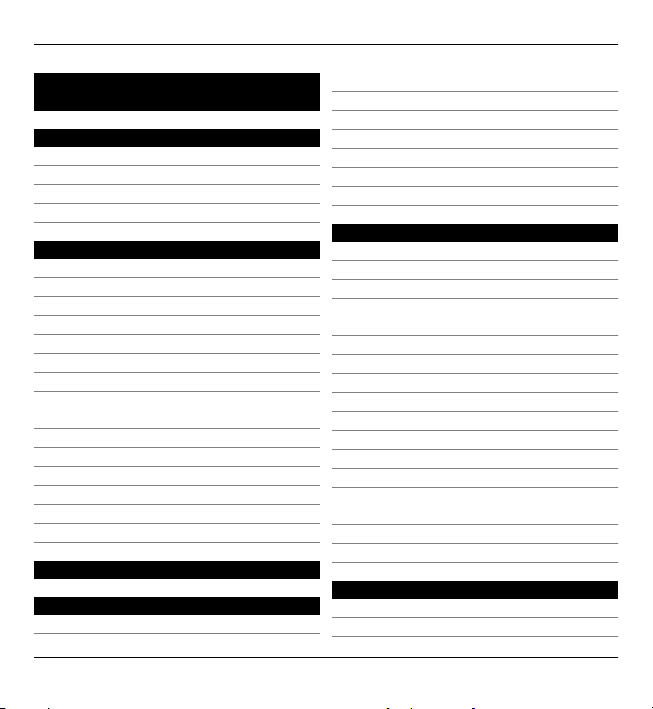
2 İçindekiler
İçindekiler
Güvenlik 6
Cihazınız hakkında 6
Şebeke servisleri 8
Dijital Hak Yönetimi Hakkında 8
Bataryayı çıkarma 9
Başlarken 10
Tuşlar ve parçalar 10
SIM kartı ve bataryayı takma 11
Hafıza kartını takma 12
Hafıza kartını çıkarma 13
Bileklik 13
Bataryayı şarj etme 13
Klavyeyi kilitleme veya kilidini açma 14
Uyumlu kulaklıklı mikrofon seti
bağlama 15
Cihazı açma ve kapatma 15
Anten konumları 15
Nokia Aktarma 16
Nokia Ovi Suite 18
Ovi by Nokia 19
Ovi Store Hakkında 20
Giriş kodları 20
Temel kullanım21
Ana ekran 21
Tek dokunmalı tuşlar 22
Metin yazma 23
Rehber 25
Ajanda 27
Saat 30
Birden fazla görev 31
Fener 32
Arama yapma 32
Sesli aramalar 32
Arama sırasında 33
Telesekreter 34
Gelen aramayı cevaplama veya
reddetme 34
Konferans araması yapma 34
Telefon numarasını hızlı arama 35
Arama bekletme 36
Arama aktarma 36
Arama engelleme 37
Sesle arama 38
Video araması yapma 39
Video araması sırasında 40
Video aramasını cevaplama veya
reddetme 41
Video paylaşımı 41
İşlem kaydı 45
Mesajlar 47
Mesajlaşma klasörleri 47
Mesajları düzenleme 48
© 2010 Nokia telif hakkıdır. Tüm hakları mahfuzdur.
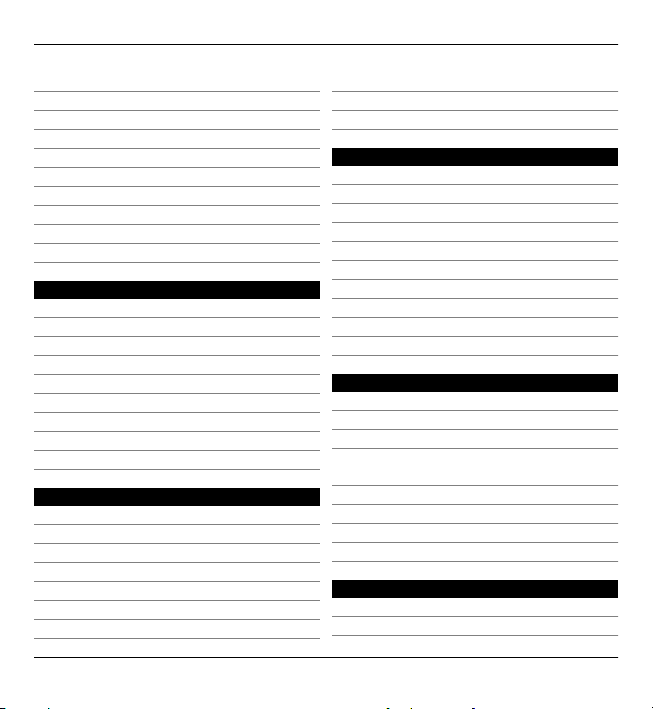
İçindekiler 3
E-posta 48
Nokia Messaging 53
Mesaj okuyucu 53
Konuşma 54
Metin ve multimedya mesajları 54
Özel mesaj türleri 59
Hücre yayını 60
Mesaj ayarları 61
Sohbet Hakkında 64
Office Communicator'ı Kurma 65
Bağlantıyı sonlandırma 81
Bağlantı güvenliği81
Web ayarları 82
Nokia Ofis Araçları 84
Etkin notlar 84
Hesaplama 85
Dosya yöneticisi 86
Quickoffice 87
Dönüştür 87
Zip yöneticisi 88
Bağlantı 65
Veri bağlantıları ve erişim noktaları 65
Şebeke ayarları 66
Kablosuz LAN 66
Etkin veri bağlantıları 69
Senkronizasyon 70
Bluetooth bağlantısı 70
Veri kablosu 75
PC bağlantıları 76
Ev ağı hakkında 76
İnternet 77
Web'i tarama 77
Tarayıcı araç çubuğu78
Sayfalarda gezinme 79
Web beslemeleri ve günlükleri 79
İçerik arama 80
Yer imleri 80
Önbelleği boşaltma 81
PDF okuyucu 88
Yazdırma 89
Sözlük 91
Notlar 91
Konumlama (GPS) 92
GPS hakkında 92
Yardımlı GPS (A-GPS) 92
Cihazınızı doğru tutma 93
GPS bağlantısı oluşturmayla ilgili
ipuçları 94
Konum istekleri 94
Yer işaretleri 95
GPS verisi 95
Konumlandırma ayarları 96
Haritalar 97
Haritalar genel görünümü 97
Yerinizi ve haritayı görüntüleme 98
© 2010 Nokia telif hakkıdır. Tüm hakları mahfuzdur.
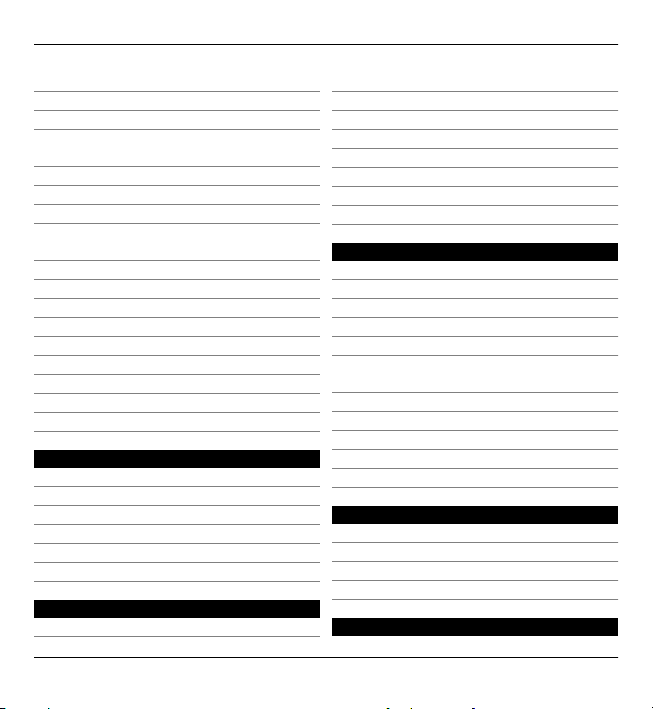
4 İçindekiler
Harita görünümü 99
Haritanın görünümünü değiştirme 99
Harita indirme ve karşıya yükleme 99
Konumlandırma yöntemleri
hakkında 100
Yer bulma 101
Yer ayrıntılarını görüntüleme 102
Yerleri veya rotaları kaydetme 102
Yerleri ve rotaları görüntüleme ve
düzenleme 102
Arkadaşlarınıza yerler gönderme 103
Konumu paylaşma 103
Favorilerinizi senkronize etme 104
Sesli rehberlik alma 105
Hedefinize arabayla ulaşma 105
Navigasyon görünümü 106
Trafik ve güvenlik bilgileri alma 107
Hedefinize yürüyerek ulaşma 107
Rota planlama 108
Kişiselleştirme 109
Tercihler 109
Zil sesleri seçme 111
Tercihleri özelleştirme 111
Ekran temasını değiştirme 112
Tema indirme 112
3-B zil sesleri 113
Medya 113
Kamera 113
Galeri 118
Fotoğraflar 120
Gönderi oluşturma 128
Nokia Podcasting 129
Müzik çalar 131
RealPlayer 134
Kaydedici 136
Nokia Internet Radyosu 136
Güvenlik ve veri yönetimi 139
Cihazı kilitleme 139
Hafıza kartı güvenliği 140
Şifreleme 141
Sabit arama 142
Sertifika yöneticisi 143
Güvenlik modüllerini görüntüleme
ve düzenleme 145
Uzak yapılandırma 145
Uygulama yöneticisi 147
Lisanslar 150
Senkronizasyon 152
Mobil VPN 153
Ayarlar 155
Genel ayarlar 155
Telefon ayarları 160
Bağlantı ayarları 162
Uygulama ayarları 174
Kısayollar 174
© 2010 Nokia telif hakkıdır. Tüm hakları mahfuzdur.
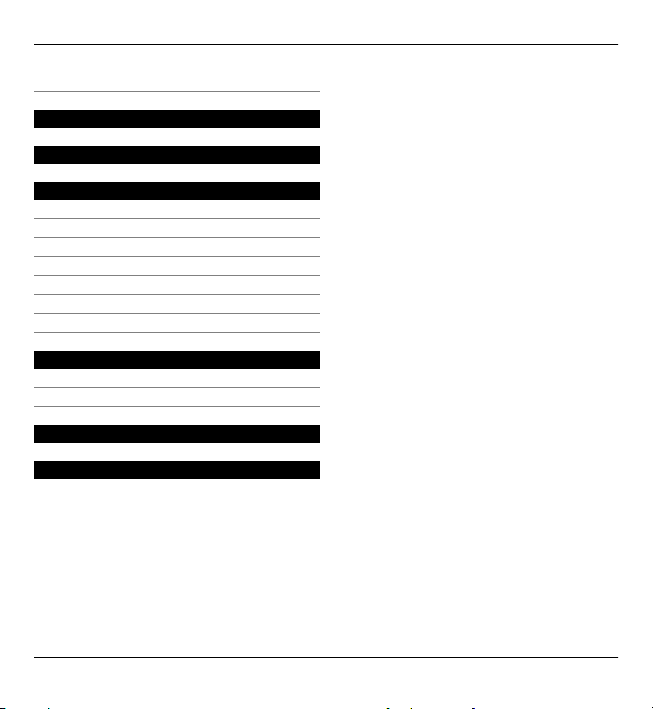
Genel kısayollar 174
Sözlük 176
Sorun giderme 180
Yardım bulma 185
Destek 185
Cihaz yazılımını güncelleme 185
Cihazdaki yardım 187
Cihazınızla daha fazla şey yapın 187
Ayarlar 187
Batarya ömrünü uzatma 188
Hafızada yer açma 189
Yeşil ipuçları 190
Enerji tasarrufu yapın 190
Geri dönüştürün 190
Ürün ve güvenlik bilgileri 191
Dizin 198
İçindekiler 5
© 2010 Nokia telif hakkıdır. Tüm hakları mahfuzdur.
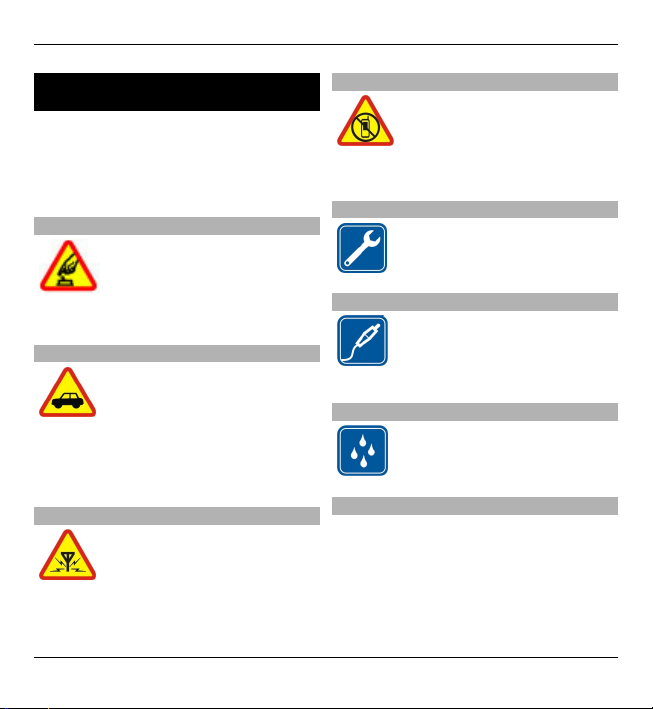
6Güvenlik
Güvenlik
Bu basit talimatları okuyun. Bu
talimatlara uyulmaması tehlikeli ya da
yasalara aykırı olabilir. Daha fazla bilgi
için kullanım kılavuzunun tamamını
okuyun.
GÜVENLİ BİR BİÇİMDE AÇMA
Kablosuz telefon
kullanımının yasak olduğu
veya girişim ya da tehlikeye
neden olabileceği
durumlarda cihazı açmayın.
YOL GÜVENLİĞİ ÖNCE GELİR
Yerel yasaların tümüne uyun.
Sürüş sırasında, aracı
kullanabilmek için ellerinizin
her zaman serbest olmasını
sağlayın. Sürüş sırasında
önceliğiniz yol güvenliği
olmalıdır.
GİRİŞİM
Tüm kablosuz cihazlar,
performansı etkileyebilecek
girişime maruz kalabilir.
YASAKLANAN ALANLARDA KAPATIN
Her türlü kısıtlamaya uyun.
Uçaktayken, tıbbi cihaz, yakıt,
kimyasal veya patlama
alanlarının yakınındayken
cihazı kapatın.
KALİFİYE SERVİS
Bu ürünü yalnızca kalifiye
personel monte edebilir veya
onarabilir.
DONANIMLAR VE BATARYALAR
Yalnızca onaylı donanımları
ve bataryaları kullanın.
Uyumsuz ürünleri
bağlamayın.
SUYA DAYANIKLILIK
Cihazınız suya dayanıklı
değildir. Cihazınızı kuru
tutun.
Cihazınız hakkında
Bu kılavuzda açıklanan kablosuz cihaz
UMTS 900, 1900 ve 2100 MHz şebekeler
ve GSM 850, 900, 1800 ve 1900 MHz
şebekeler içinde kullanım için
onaylanmıştır. Şebekeler hakkında
© 2010 Nokia telif hakkıdır. Tüm hakları mahfuzdur.
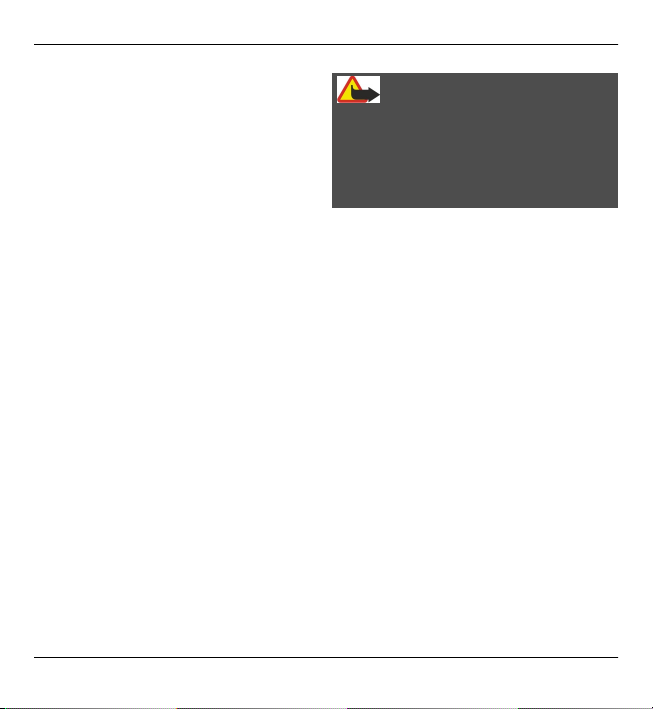
Güvenlik 7
daha fazla bilgi almak için servis
sağlayıcınıza başvurun.
Cihazınız çeşitli bağlantı yöntemlerini
destekler ve bilgisayar gibi virüslere ve
diğer zararlı içeriklere maruz kalabilir.
Mesajlar, bağlantı istekleri ve
indirmelerle çalışırken ve gezinme
sırasında dikkatli olun. Yalnızca,
Symbian Signed olan veya Java
Verified™ testini geçen uygulamalar
gibi güvenilir kaynaklardan gelen,
yeterli güvenliği ve korumayı sunan
hizmetleri ve yazılımları yükleyip
kullanın. Cihazınıza ve bağlı diğer
bilgisayarlara virüsten koruma ve diğer
güvenlik yazılımlarını yüklemeyi göz
önünde bulundurun.
Cihazınızda, önceden yüklenmiş yer
işaretleri ve üçüncü taraf internet
sitelerinin bağlantı
ları olabilir ve
üçüncü taraf sitelere erişmenize izin
verebilir. Bunların Nokia ile bağlantısı
yoktur ve Nokia bu siteler için herhangi
bir onay vermemekte veya sorumluluk
almamaktadır. Bu tür sitelere
erişirseniz, güvenlik veya içerik
açısından tedbirli olun.
Uyarı:
Bu cihazın, çalar saat dışındaki
özelliklerini kullanmak için cihaz açık
olmalıdır. Kablosuz cihaz kullanımının
etkileşim veya tehlikeye neden
olabileceği durumlarda cihazı açmayın.
Bu cihazı kullanırken telif hakları da
dahil olmak üzere tüm yasalara uyun,
yerel örf ve adet kurallarına ve
başkalarının gizlilik hakkı ile yasal
haklarına riayet edin. Telif hakkı
koruması, bazı görüntülerin, müzik ve
diğer içerik öğelerinin kopyalanmasına,
modifiye edilmesine veya aktarılmasına
engel oluşturabilir.
Cihazınızda kayıtlı tüm önemli bilgilerin
yedek kopyalarını alın veya yazılı
kayıtların
ı bulundurun.
Başka bir cihaza bağlarken, ayrıntılı
güvenlik talimatları için diğer cihazın
kullanım kılavuzunu okuyun. Uyumsuz
ürünleri bağlamayın.
Bu kılavuzdaki resimler cihaz
ekranınızdakilerden farklı görünebilir.
Cihazınız hakkındaki diğer önemli
bilgiler için kullanım kılavuzuna bakın.
© 2010 Nokia telif hakkıdır. Tüm hakları mahfuzdur.
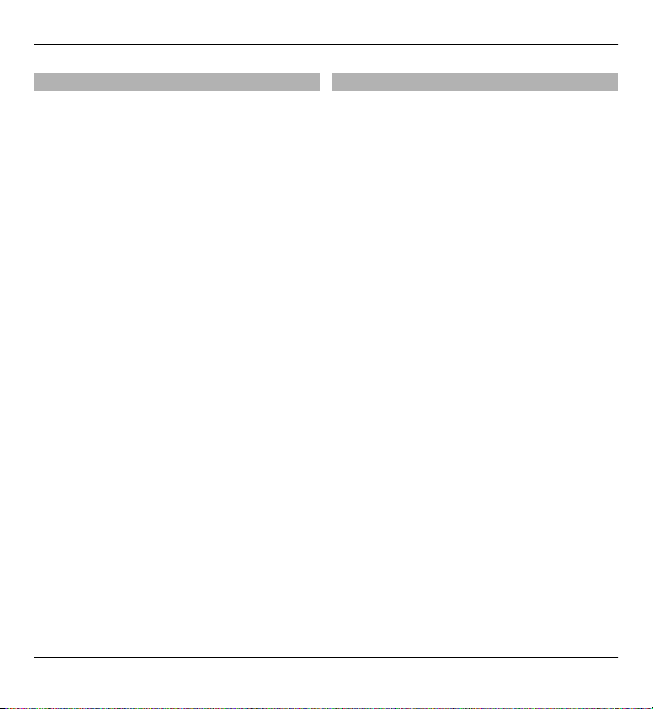
8Güvenlik
Şebeke servisleri
Cihazı kullanabilmeniz için bir kablosuz
servis sağlayıcısından servis almanız
gerekir. Bazı özellikler her şebekede
bulunmaz; diğer özellikleri kullanmak
için servis sağlayıcınızla özel
düzenlemeler yapmanız gerekebilir.
Şebeke servislerinin kullanılması veri
iletimi içerir. Ana şebekenizdeki ücretler
ve diğer şebekelerde dolaşım ücretlerini
servis sağlayıcınızdan kontrol edin.
Servis sağlayıcınız hangi ücretlerin
uygulanacağını açıklayabilir. Bazı
şebekelerde bu cihazın şebeke desteği
(örneğin, TCP/IP protokollerinde ve
dilden bağımsız karakterlerle çalışan
WAP 2.0 protokolleri (HTTP ve SSL) gibi
belirli teknolojiler için destek) isteyen
bazı özelliklerini kullanmanızı etkileyen
kısıtlamalar olabilir.
Servis sağlayıcınız cihazınızdaki belirli
özelliklerin devre dışı b ırakılmasını veya
etkinleştirilmemesini istemiş olabilir.
Bu durumda, bu özellikler cihazınızın
menüsünde görünmeyecektir.
Cihazınızda menü adları, menü sırası ve
simgeler gibi özelleştirilmiş öğeler
olabilir.
Dijital Hak Yönetimi Hakkında
Bu cihazı kullanırken telif hakları da
dahil olmak üzere tüm yasalara uyun,
yerel örf ve adet kurallarına ve
başkalarının gizlilik hakkı ile yasal
haklarına riayet edin. Telif hakkı
koruması, görüntüleri, müzik
parçalarını ve diğer içerik öğelerini
kopyalamanızı, aktarmanızı veya bunlar
üzerinde değişiklik yapmanızı
engelleyebilir.
İçerik sahipleri, kendi fikri
mülkiyetlerini korumak için telif hakları
da dahil olmak üzere farklı dijital hak
yönetimi (DRM) teknolojisi türlerini
kullanılabilirler. Bu cihaz, DRM korumalı
içeriğe erişmek için çeşitli DRM yazılımı
türlerini kullanır. Bu cihazla, WMDRM 10
ve OMA DRM 2.0 ile korunan içeriğe
erişebilirsiniz. Belirli bir DRM yazılımı,
içeriği koruyamazsa, içerik sahipleri söz
konusu DRM yazıl
ımının yeni DRM
korumalı içeriğe erişim yeteneğinin
iptal edilmesini isteyebilirler. Bu iptal,
cihazınızda bulunan bu tür DRM
korumalı içeriğin yenilenmesini de
engelleyebilir. Böyle bir DRM yazılımının
iptal edilmesi, diğer DRM türleriyle
korunan içeriğin kullanımını veya DRM
korumalı olmayan içeriğin kullanımını
etkilemez.
© 2010 Nokia telif hakkıdır. Tüm hakları mahfuzdur.
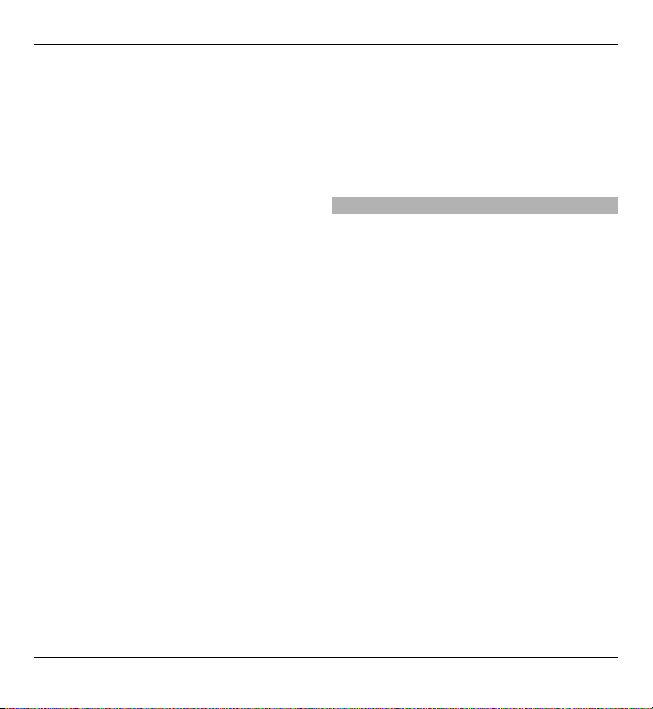
Güvenlik 9
Dijital hak yönetimi (DRM) korumalı
içerik, içeriği kullanım hakkınız
olduğunu tanımlayan ilişkili bir lisans ile
birlikte gelir.
Cihazınızda OMA DRM korumalı içerik
varsa, hem lisansını, hem içeriği
yedeklemek için Nokia Ovi Suite'in
yedekleme özelliğini kullanın.
Diğer aktarım yöntemleri, cihaz hafızası
biçimlendirildikten sonra OMA DRM
korumalı içeriği kullanmaya devam
edebilmeniz için içerikle birlikte geri
yüklenmesi gereken lisansları
aktaramayabilirler. Cihazınızdaki
dosyaların bozulması durumunda da
lisansı tekrar yüklemeniz gerekebilir.
Cihazınızda WMDRM korumalı içerik
varsa, cihaz hafızası biçimlendirilirse
hem lisans hem de içerik kaybolacaktır.
Cihazınızdaki dosyalar bozulursa lisansı
ve içeriği de kaybedebilirsiniz. Lisansı
veya içeriği kaybetmek, aynı içeriği
ınızda tekrar kullanma imkanınızı
cihaz
kısıtlayabilir. Daha fazla bilgi için servis
sağlayıcınıza başvurun.
Bazı lisanslar belirli bir SIM karta bağlı
olabilir ve korunan içeriğe yalnızca SIM
kart cihaza takıldığında erişilebilir.
etkin bir video araması veya yüksek hızlı
veri bağlantısı gibi uzun süreli kullanım
sırasında cihaz ısınabilir. Çoğu durumda
bu normaldir. Cihazın gerektiği gibi
çalışmadığından şüpheleniyorsanız
cihazı en yakın yetkili servise götürün.
Bataryayı çıkarma
Bataryayı çıkarmadan önce cihazı
kapatın ve şarj cihazının bağlantısını
kesin.
© 2010 Nokia telif hakkıdır. Tüm hakları mahfuzdur.
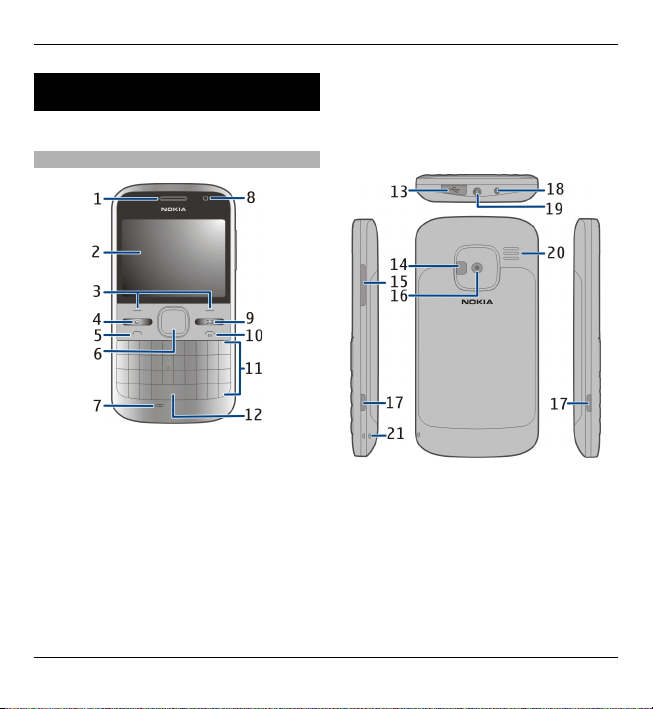
10 Başlarken
Başlarken
Cihazınızı nasıl kullanacağınızı öğrenin.
Tuşlar ve parçalar
1 Kulaklık
2 Ekran
3 Sol ve sağ seçim tuşları
4 Ana ekran tuşu
5 Arama tuşu
6 Navi™ tuşu (kaydırma tuşu).
Kamera kullanılırken
yakınlaştırmak ve fotoğraf .ekmek
için de kullanılır.
7 Mikrofon
8 Işık sensörü
9 Mesajlar tuşu
10 Bitirme/Açma-Kapatma tuşu
11 Klavye
12 Fener tuşu
13 Mikro USB konektörü
14 Kamera flaşı/Fener
15 Ses seviyesi tuşu
16 Kamera merceği
17 Arka kapak için serbest bırakma
düğmeleri
18 Şarj cihazı konektörü
19 Kulaklıklı mikrofon seti konektörü
20 Hoparlör
© 2010 Nokia telif hakkıdır. Tüm hakları mahfuzdur.
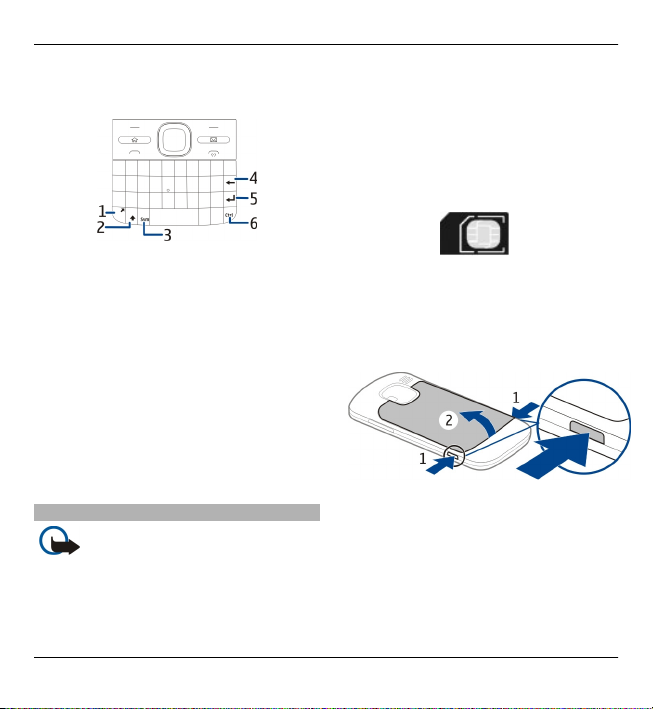
Başlarken 11
21 Bileklik deliği
1 İşlev tuşu
2 Üst karakter tuşu
3 Sym tuşu
4 Geri silme tuşu
5 Giriş tuşu
6 Ctrl/Sessiz tuşu
etkin bir video araması veya yüksek hızlı
veri bağlantısı gibi uzun süreli kullanım
sırasında cihaz ısınabilir. Çoğu durumda
bu normaldir. Cihazın gerektiği gibi
çalışmadığından şüpheleniyorsanız
cihazı en yakın yetkili servise götürün.
SIM kartı ve bataryayı takma
Önemli: Bu cihazda mini-UICC
SIM kart (mikro-SIM kart olarak da
bilinir), adaptörle birlikte bir mikro-SIM
kart veya mini-UICC oyuğu (şekle bakın)
olan bir SIM kart kullanmayın. Mikro SIM
kartlar standart SIM kartlardan
küçüktür. Bu cihaz mikro-SIM kartların
kullanımını desteklemez ve uyumlu
olmayan SIM kartların kullanılması
karta veya cihaza zarar verebilir ve
kartta depolanmış verilerin
bozulmasına neden olabilir.
Güvenli çıkarma. Bataryayı çıkarmadan
önce daima cihazı kapatın ve şarj
cihazının bağlantısını kesin.
1Arka kapağı çıkarın.
2Takılıysa, bataryayı çıkarın.
© 2010 Nokia telif hakkıdır. Tüm hakları mahfuzdur.
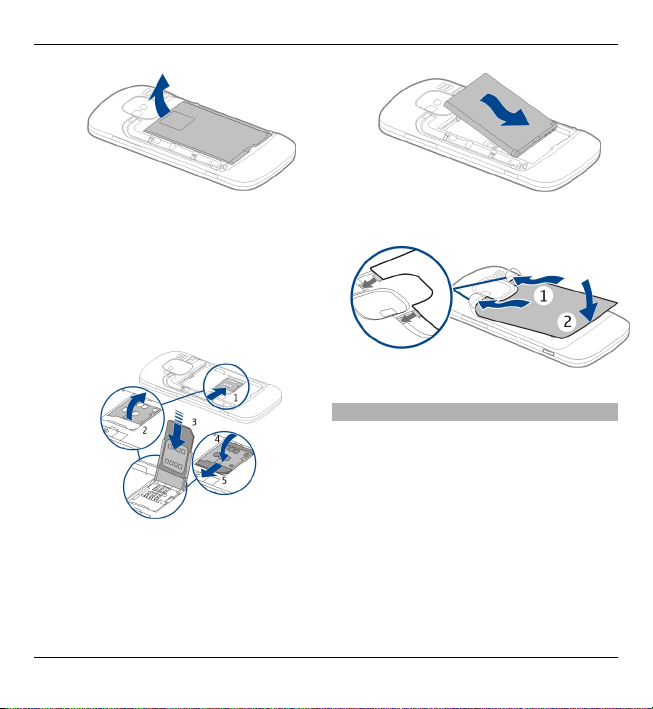
12 Başlarken
3 SIM kart yuvasını kaydırarak
yuvanın kilidini açın ve ardından bu
bileşeni döndürerek açın. SIM kartı
temas yüzeyi aşağı bakacak şekilde
takın ve yuvayı döndürerek eski
konumuna getirin. Kart yuvasını
kaydırarak kilitleyin.
4 Batarya temas noktalarını hizalayın
ve bataryayı takın.
© 2010 Nokia telif hakkıdır. Tüm hakları mahfuzdur.
5Arka kapağı takın.
Hafıza kartını takma
Cihazda hafıza kartı takılı olabilir.
Değilse, aşağıdakileri yapın:
1Takılıysa, arka kapağı ve bataryayı
çıkarın.
2 Kart yuvasını kaydırarak yuvanın
kilidini açın ve bu bileşeni
döndürerek açın.
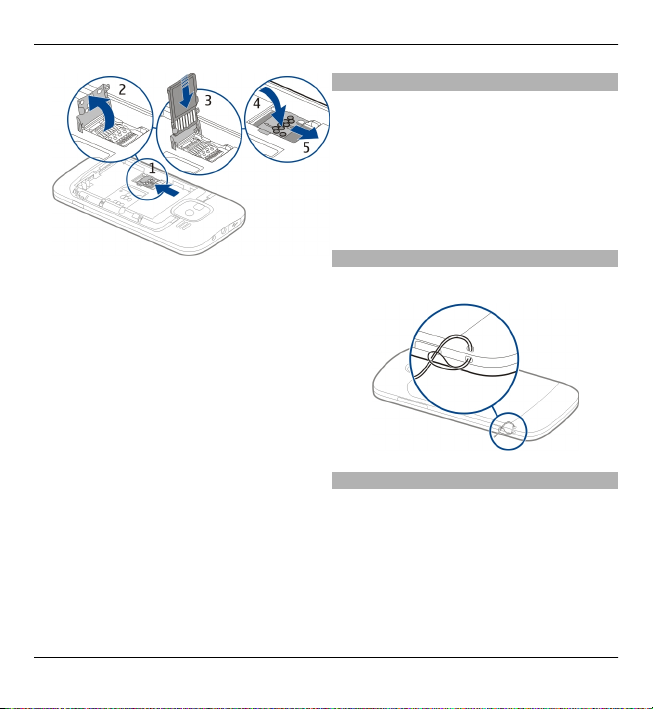
3Temas yüzeyi aşağı bakacak şekilde
hafıza kartını takın.
4Kart yuvasını döndürerek eski
konumuna yerleştirin. Kart yuvasını
kaydırarak kilitleyin.
5 Bataryayı ve arka kapağı yerine
takın.
Bu cihazla birlikte yalnızca Nokia
tarafından onaylanmış microSD kartlar
kullanın. Nokia, hafıza kartları için
onaylanmış endüstri standartlarını
kullanır, ancak bazı markalar bu cihazla
tam olarak uyumlu olmayabilir.
Uyumsuz kartlar karta ve cihaza zarar
verebilir ve kart üzerinde depolanmış
verileri bozabilir.
Başlarken 13
Hafıza kartını çıkarma
1Cihazı kapatın.
2Arka kapağı ve bataryayı çıkarın.
3Hafızı kartı yuvasını açın ve hafıza
kartını çıkarın. Hafıza kartı yuvasını
kapatın.
4 Bataryayı ve arka kapağı yerine
takın.
Bileklik
Bileklik kayışını takıp sıkın.
Bataryayı şarj etme
Bataryanız fabrikada kısmen
doldurulmuştur. Cihaz şarjın düşük
olduğunu gösteriyorsa, aşağıdakileri
yapın:
1 Şarj cihazını prize takın.
2 Şarj cihazını cihaza bağlayın.
© 2010 Nokia telif hakkıdır. Tüm hakları mahfuzdur.

14 Başlarken
USB şarj cihazı kullanıyorsanız,
cihazın fişini USB konektörüne
takın.
3 Cihaz bataryanın tam olarak şarj
edildiğini gösterdiğinde, şarj
cihazını önce cihazdan, sonra da
prizden ayırın.
Bataryayı belli bir süre boyunca şarj
etmeniz gerekmez ve cihazı şarj olurken
kullanabilirsiniz. Batarya tam olarak
boşalmışsa, şarj göstergesinin ekranda
görünmesi veya arama yapılabilmesi
için birkaç dakika sürebilir.
USB veri kablosu ile şarj etme
USB veri kablosu ile şarj etme, şarj cihazı
ile yapılan şarjdan daha yavaştır. USB
hub'ı kullanıyorsanız USB veri kablosu
ile şarj edilemeyebilir. USB hub'ları bir
USB cihazı şarj etme konusunda uyumlu
olmayabilir.
USB veri kablosu bağland
ığında, cihaz
şarj olurken aynı zamanda veri
aktarabilirsiniz.
1 Uyumlu bir USB veri kablosu
kullanarak cihazınıza uyumlu bir
USB cihazı bağlayın.
Şarj için kullanılan cihazın türüne
bağlı olarak, şarjın başlaması belli
bir süre alabilir.
2Cihaz açıksa, varolan USB
modlarından seçim yapın.
Klavyeyi kilitleme veya kilidini açma
Klavyeyi kilitleme
Ana ekrandayken Menü seçeneğini
belirleyin ve hemen sağ seçim tuşuna
basın.
Klavyeyi belirli bir süre sonra
otomatik olarak kilitlenecek şekilde
ayarlama
Menü > Kntrl paneli > Ayarlar ve
Genel > Güvenlik > Telefon ve SIM
kart > Tuş oto. kilitlenme süresi >
Kullanıcı tanımlı öğesini seçin,
ardından istediğiniz süreyi seçin.
Klavyenin kilidini açma
Kilit aç > Tamam seçeneğini belirleyin.
© 2010 Nokia telif hakkıdır. Tüm hakları mahfuzdur.
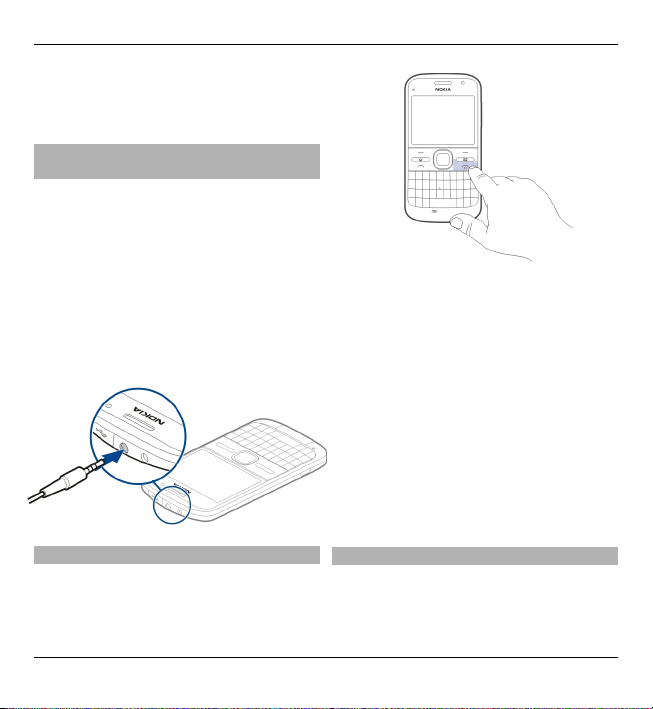
Cihazınızda programlanmış resmi acil
durum numarası cihaz veya tuş takımı
kilitliyken de aranabilir.
Uyumlu kulaklıklı mikrofon seti bağlama
Cihazınıza zarar verebileceğinden çıkış
sinyali üreten ürünleri cihazınıza
bağlamayın. Nokia AV Konektörüne
herhangi bir gerilim kaynağı
bağlamayın.
Bu cihazla kullanım için Nokia'nın
onayladıkları dışında herhangi bir harici
cihaz veya kulaklıklı mikrofon setini
Nokia AV Konektörüne bağlarken,
özellikle ses düzeylerine özen gösterin.
Cihazı açma ve kapatma
Cihazı açmak için:
1 Açma/kapatma tuşunu basılı tutun.
Başlarken 15
2 Cihaz PIN kodunu veya kilit kodunu
sorarsa, kodu girip Tamam
seçeneğini belirleyin. Önceden
ayarlanmış kilit kodu 12345 olarak
belirlenmiştir. Kodu unutursanız ve
cihaz kilitliyse, cihazınız servis
gerektirir ve ek ücret ödemeniz
gerekebilir. Daha fazla bilgi için, bir
Nokia Care noktasına veya cihazı
satın aldığınız yere başvurun.
Cihazı kapatmak için, açma/kapatma
tuşuna kısa bir süre basın ve Kapat!
seçeneğini belirleyin.
Anten konumları
Cihazınızda dahili ve harici bir anten
olabilir. Anten sinyal aldığı veya yaydığı
zaman gereksiz yere antene
dokunmaktan kaçının. Antene
© 2010 Nokia telif hakkıdır. Tüm hakları mahfuzdur.
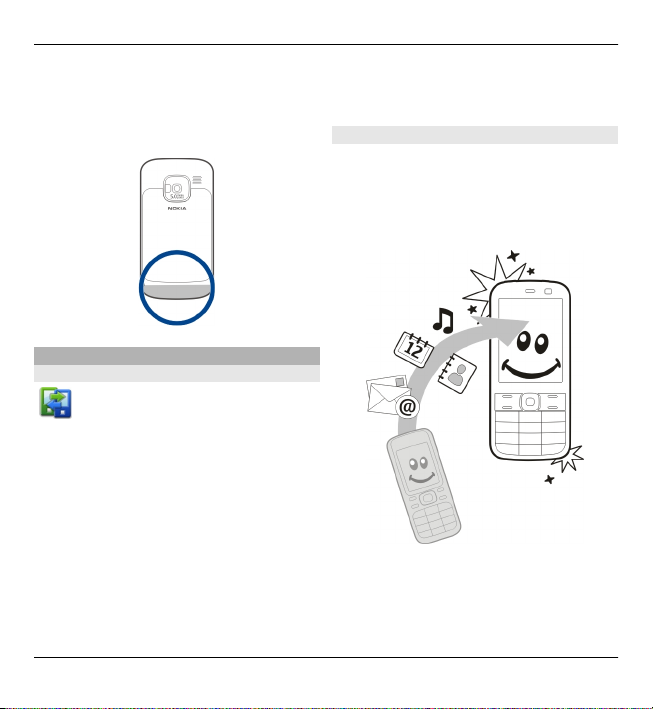
16 Başlarken
dokunulması iletişim kalitesini etkiler,
daha yüksek bir güç düzeyinde
çalışmasına neden olabilir ve batarya
ömrünü kısaltabilir.
Nokia Aktarma
Aktarma hakkında
Menü > Kntrl paneli > Aktarma
seçeneğini belirleyin.
Telefon numarası, adres, ajanda öğesi
ve görüntü gibi içeriği eski Nokia
cihazınızdan yeni cihazınıza
kopyalamak için Aktarma uygulamasını
kullanabilirsiniz. Aktarabileceğiniz
içerik türü eski cihazınızın modeline
bağlıdır.
Eski cihazınızı SIM kart olmadan
kullanamıyorsanız kartı takın. Yeni
cihazınızda SIM kart olmasa bile
Aktarma uygulamasını kullanabilirsiniz.
Eski cihazınızdan içerik kopyalama
Telefon numarası, adres, ajanda öğesi
ve görüntü gibi içeriği eski uyumlu
Nokia cihazınızdan yeni cihazınıza
kopyalamak için Aktarma uygulamasını
kullanabilirsiniz.
İlk kez içerik kopyalama
1Diğer cihazınızdan ilk defa veri
aktarmak için, cihazınızda Menü >
© 2010 Nokia telif hakkıdır. Tüm hakları mahfuzdur.
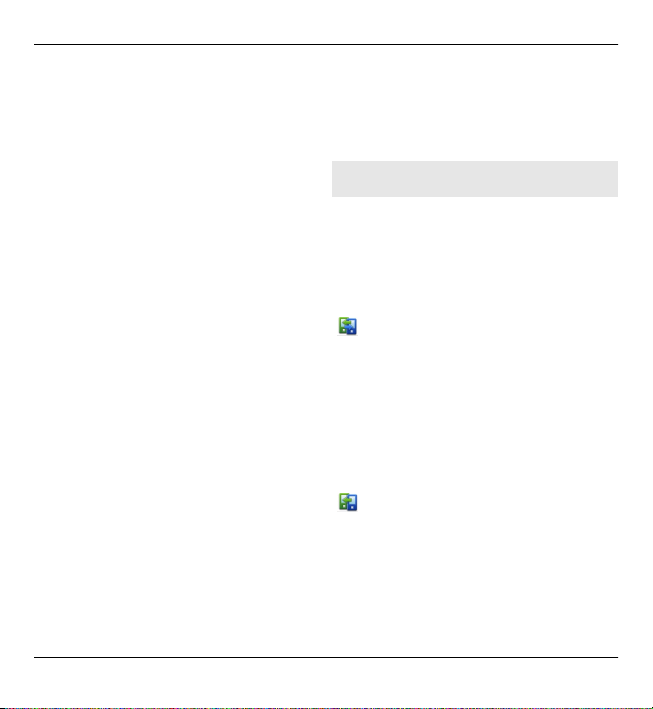
Başlarken 17
Kntrl paneli > Aktarma
seçeneğini belirleyin.
2 İki cihazı eşleştirin. Cihazınızın
Bluetooth bağlantısı kullanan
cihazları araması için, Devam
öğesini seçin. Hangi cihazdan içerik
aktarmak istiyorsanız o cihazı seçin.
Cihazınıza bir kod girmeniz istenir.
Kodu (1-16 haneli) girin ve Tamam
öğesini seçin. Aynı kodu diğer
cihazda da girin ve Tamam öğesini
seçin. Artık cihazlar eşleşmiştir.
Eski Nokia cihazınızda Aktarma
uygulaması yoksa, yeni cihazınız
bunu bir mesaj içinde gönderir. Eski
cihazda bu mesajı açın ve ekrandaki
talimatları uygulayın.
3Cihazınızda, diğer cihazdan
aktarmak istedi
ğiniz içeriği seçin.
Aktarım başladıktan sonra aktarımı
iptal edip daha sonra devam
edebilirsiniz.
İçerik diğer cihazın hafızasından
cihazınızdaki ilgili konuma aktarılır.
Aktarım süresi aktarılan veri miktarına
bağlıdır.
Aktarılabilecek içeriğin türü, içerik
aktarmak için kullanmak istediğiniz
cihazın modeline bağlıdır. O cihaz
senkronizasyonu destekliyorsa, cihazlar
arasında veri senkronizasyonu da
yapabilirsiniz. Diğer cihaz uyumlu
değilse cihazınız sizi uyarır.
İçerik senkronize etme, alma veya gönderme
Menü > Kntrl paneli > Aktarma
seçeneğini belirleyin.
İlk aktarımdan sonra, yeni bir aktarım
başlatmak için, modele bağlı olarak,
aşağıdakiler arasından seçim yapın:
cihazınızla diğer cihaz arasında
içerik senkronizasyonu yapmak
için kullanılır (diğer cihaz
senkronizasyonu
destekliyorsa). Senkronizasyon
iki yönlüdür. Bir cihazda
herhangi bir öğe silindiğinde,
bu öğe her iki cihazda da silinir.
Senkronizasyonla silinen
öğeleri geri yükleyemezsiniz.
diğer cihazdan kendi cihazınıza
içerik almak için kullanılır. Alma
işlemiyle, içerik diğer cihazdan
kendi cihazınıza aktarılır. Cihaz
modeline bağlı olarak, diğer
cihazdaki orijinal içeriği
saklamak veya silmek isteyip
istemediğiniz sorulabilir.
© 2010 Nokia telif hakkıdır. Tüm hakları mahfuzdur.
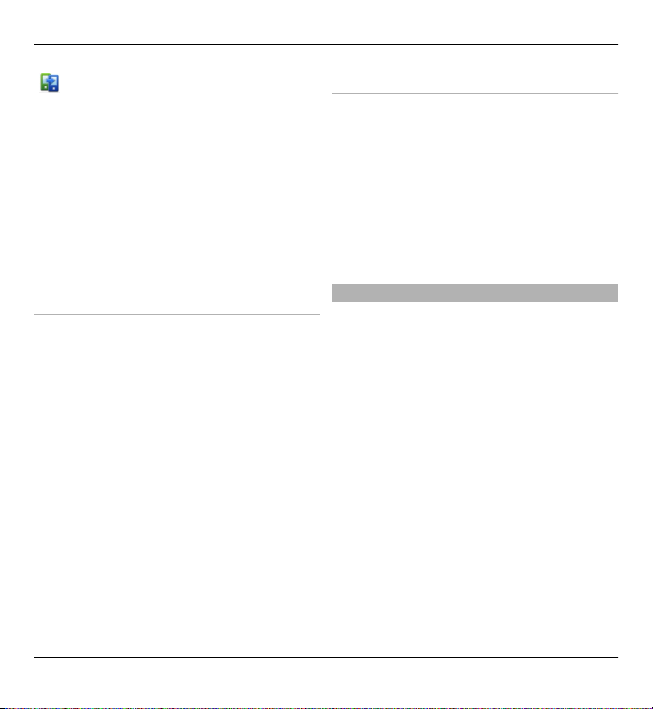
18 Başlarken
cihazınızdan diğer cihaza içerik
göndermek için kullanılır.
Bir öğeyi gönderemezseniz, diğer
cihazın türüne bağlı olarak,
cihazınızdaki Nokia klasörüne, C:
\Nokia veya E:\Nokia konumuna
ekleyebilirsiniz. Aktarılacak klasörü
seçtiğinizde, öğeler diğer cihazdaki
ilgili klasörde (ve ters yönde) senkronize
edilir.
Aktarımı tekrarlamak için kısayolları
kullanma
Veri aktarımından sonra, aynı aktarımı
daha sonra tekrarlamak için, ana
görünüme aktarım ayarlarını içeren bir
kısayol kaydedebilirsiniz.
Kısayolu düzenlemek için Seçenklr. >
Kısayol ayarları seçeneğini belirleyin.
Örneğin, kısayola isim verebilir veya
kısayolun ismini değiştirebilirsiniz.
Her aktarımdan sonra aktarım işlem
kaydı gösterilir. Yapılan son aktarımın
işlem kaydını görmek için, ana
görünümde bir kısayola ilerleyip
Seçenklr. > İşlem kaydını göster
seçeneğini belirleyin.
Aktarım çakışmalarını yönetme
Aktarılacak öğe her iki cihazda da
düzenlenmişse, cihaz otomatik olarak
değişiklikleri birleştirmeye çalışır. Bu
mümkün olmadığında aktarım
çakışması olur. Çakışmayı çözmek için
Tek tek kontrol et, Öncelik bu
telefonda veya Öncelik diğer
telefonda seçeneğini belirleyin.
Nokia Ovi Suite
Nokia Ovi Suite, uyumlu PC'nize
yükleyebileceğiniz bir grup
uygulamadır. Ovi Suite, kullanılabilir
uygulamaların tümünü, bunları
çalıştırabileceğiniz bir başlatıcı
penceresinde gruplar. Cihazınızla
birlikte bir hafıza kartı verildiyse, Ovi
Suite bu kartta bulunabilir.
Rehber, takvim, yapılacaklar listesi ve
diğer notların cihazınız ve uyumlu
bilgisayar uygulaması arasında
senkronize olması için Ovi Suite
uygulamasını kullanabilirsiniz. Ovi
Suite'i kullanarak, cihazınız ve uyumlu
tarayıcılar arasında yer imlerini de
aktarabilir, cihazınız ve uyumlu bir PC
arasında resim ve video klipler
aktarabilirsiniz.
© 2010 Nokia telif hakkıdır. Tüm hakları mahfuzdur.
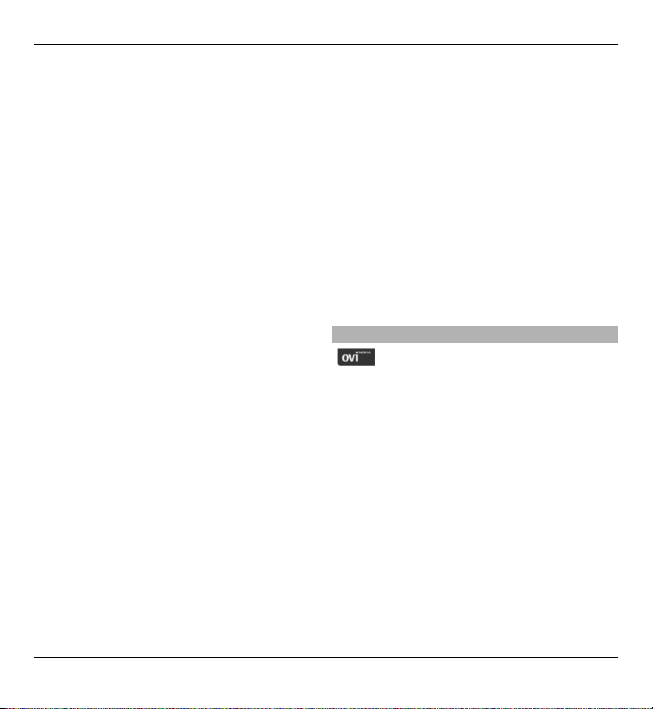
Başlarken 19
Senkronizasyon ayarlarına dikkat edin.
Senkronizasyon işleminin bir parçası
olarak yapılan veri silme işlemi
seçtiğiniz ayarlara göre belirlenecektir.
Ovi Suite'i kullanabilmek için, Microsoft
Windows XP (SP2 veya daha sonraki
sürümü) veya Windows Vista (SP1 veya
daha sonraki sürümü) ve USB veri
kablosu veya Bluetooth bağlantısıyla
uyumlu olan bir bilgisayarınız olması
gerekir.
Ovi Suite, Apple Macintosh bilgisayar ile
uyumlu değildir.
Ovi Suite hakkında daha fazla bilgi için,
tümleşik yardıma bakın ya da
www.nokia.com/support adresini
ziyaret edin.
Nokia Ovi Suite Yükleme
1Nokia E5-00 cihazınıza hafıza kartı
takılmış olduğundan emin olun.
2 USB kablosunu bağlayın. PC'niz yeni
aygıtı tanır ve gerekli sürücüleri
yükler. Bu işlemin tamamlanması
birkaç dakika sürebilir.
3USB bağlantı modu olarak
cihazınızdaki Depolama
seçeneğini belirleyin. Cihazını
z
Windows dosya tarayıcıda
Çıkarılabilir Disk olarak görünür.
4 Windows dosya tarayıcı ile hafıza
kartı sürücüsünün kökünü açın ve
Ovi Suite yükleme dosyasını seçin.
5Yükleme başlar. Talimatları
uygulayın.
İpucu: Ovi Suite'i güncellemek için veya
Ovi Suite'i hafıza kartından yüklerken
sorun yaşıyorsanız, yükleme dosyasını
PC'nize kopyalayın ve yüklemeyi PC'den
başlatın.
Ovi by Nokia
Ovi by Nokia ile yeni yerler ve
servisler bulabilir ve arkadaşlarınızla
bağlantınızı sürdürebilirsiniz. Örneğin
şunları yapabilirsiniz:
• Ovi Mağaza'dan cihazınıza oyunlar,
uygulamalar, videolar ve zil sesleri
indirebilirsiniz
• Ücretsiz yürüme ve araba
navigasyonu ile yolunuzu bulun,
seyahat planları yapın ve konumları
harita üzerinde görüntüleyin
• Müzik indir
Bazı öğeler ücretsizdir, diğerleri için ise
ücret ödemeniz gerekebilir.
© 2010 Nokia telif hakkıdır. Tüm hakları mahfuzdur.
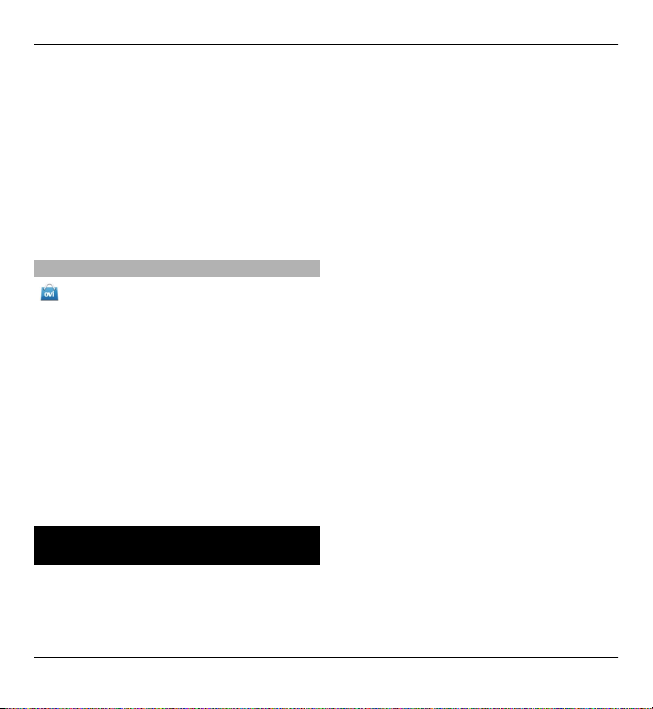
20 Giriş kodları
Kullanılabilir servisler ülkeye ve bölgeye
göre değişebilir ve tüm diller
desteklenmez.
Nokia Ovi servislerine erişmek için
www.ovi.com adresine gidin ve kendi
Nokia hesabınızı oluşturun.
Daha fazla bilgi için www.ovi.com
adresindeki destek bölümüne bakın.
Ovi Store Hakkında
Ovi Mağaza'da; cihazınıza mobil
oyunlar, uygulamalar, videolar,
görüntüler, temalar ve zil sesleri
indirebilirsiniz. Bazı öğeler ücretsizdir;
diğerlerinin ücretini ise kredi kartınızla
veya telefon faturanız aracılığıyla
ödemeniz gerekir. Ödeme
yöntemlerinin kullanılabilirliği
bulunduğunuz ülkeye ve şebeke servis
sağlayıcınıza bağlıdır. Ovi Mağaza size,
mobil cihazınızla uyumlu ve zevkinize
ve bulunduğunuz konuma uygun olan
içerikler sunar.
Giriş kodları
Giriş kodlarından herhangi birini
unutursanız, servis sağlayıcınıza
başvurun.
Kişisel kimlik numarası (PIN) kodu — Bu
kod SIM kartınızın izinsiz olarak
kullanılmasını engeller. PIN kodu (4 - 8
basamaklı), genellikle SIM kartla birlikte
verilir. Art arda üç kez yanlış PIN kodu
girildiğinde, kod bloke olur ve blokajı
kaldırmak için PUK kodu gerekir.
UPIN kodu — Bu kod, USIM kartla birlikte
verilebilir. USIM kart, SIM kartın
geliştirilmiş bir sürümüdür ve 3G cep
telefonları tarafından desteklenir.
PIN2 kodu — Bu kod (4 - 8 basamaklı)
bazı SIM kartlarla birlikte verilir ve
cihazınızdaki bazı işlevlere erişmek için
gereklidir.
Kilit kodu (güvenlik kodu olarak da
bilinir) — Kilit kodu, cihazınızı yetkisiz
kullanıma karşı korumanıza olanak
ğlar. Önceden ayarlanmış kod
sa
12345'tir. Bu kodu değiştirebilir ve
cihazı kodu isteyecek şekilde
ayarlayabilirsiniz. Yeni kodunuzu
kimseye söylemeyin ve unutulma
olasılığına karşı gizli bir yerde yazılı bir
kopyasını saklayın. Kodu unutursanız ve
cihaz kilitliyse, cihazınız servis
gerektirir. Ek ücret ödemeniz
gerekebilir ve cihazınızdaki kişisel
verilerin tümü silinebilir. Daha fazla
bilgi için, Nokia Care Noktasına veya
cihaz satıcınıza başvurun.
© 2010 Nokia telif hakkıdır. Tüm hakları mahfuzdur.
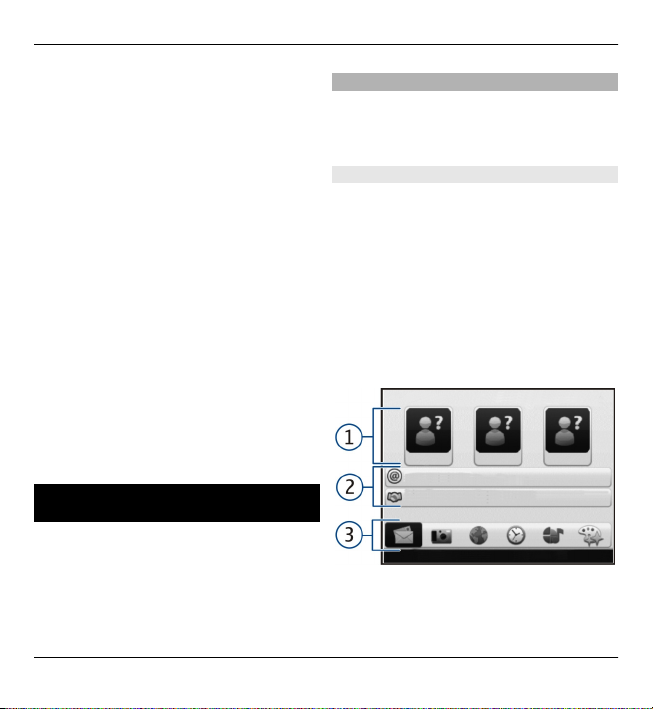
Temel kullanım21
Kişisel Blokaj Açma Anahtarı (PUK) kodu
ve PUK2 kodu — Bu kodlar (8 basamaklı)
bloke edilen PIN kodunu veya PIN2
kodunu değiştirmek için gereklidir.
Kodlar SIM kartla birlikte verilmemişse,
öğrenmek için cihazınızda bulunan SIM
kartın ait olduğu şebeke servis
sağlayıcısına başvurun.
UPUK kodu — Bu kod (8 basamaklı)
bloke edilen bir UPIN kodunu
değiştirmek için kullanılır. Kod USIM
kartla birlikte verilmemişse, öğrenmek
için cihazınızda bulunan USIM kartın ait
olduğu şebeke servis sağlayıcısına
başvurun.
Uluslararası Mobil Cihaz Kimliği (IMEI)
numarası — Bu numara (15 veya 17
basamak), GSM şebekesindeki geçerli
cihazları tanımlamak için kullanıl
Örneğin, çalınan cihazların şebekeye
erişmesi engellenebilir. Cihazınızın IMEI
numarası, bataryanın altında bulunur.
ır.
Temel kullanım
Cihazınızın temel özelliklerini
kullanmayı öğrenin.
Ana ekran
Ana ekranınızı nasıl kullanacağınızı ve
kişiselleştireceğinizi, içeriği zevkinize
göre nasıl düzenleyeceğinizi öğrenin.
Giriş ekranı
Giriş ekranı, önemli kartvizitlerinizi ve
uygulama kısayollarınızı
toplayabileceğiniz başlangıç
noktanızdır.
Cihazı açtığınızda ve cihaz bir şebekeye
kayıtlı olduğunda, cihaz giriş ekranı
görünümünde olur.
Giriş ekranında gezinmek için kaydırma
tuşunu kullanın.
1 Rehber çubuğu
2 Uygulama eklentileri
3 Uygulama kısayolları
© 2010 Nokia telif hakkıdır. Tüm hakları mahfuzdur.
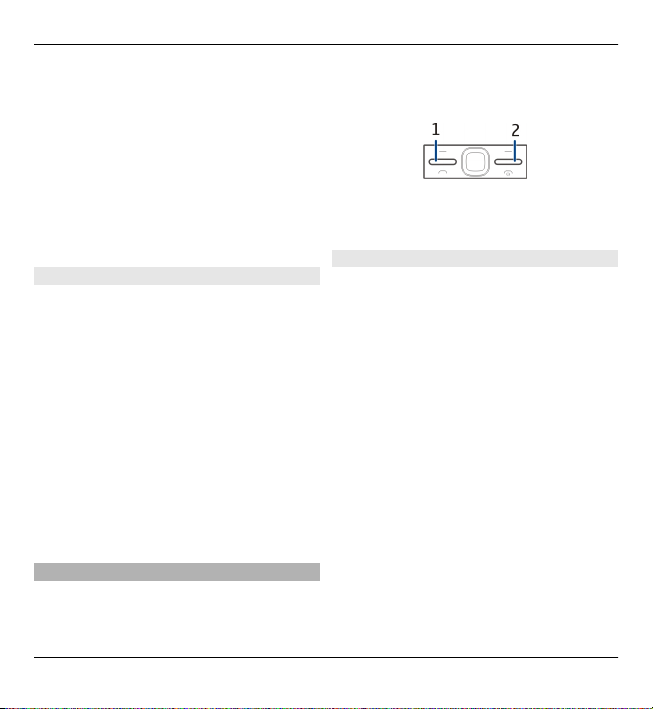
22 Temel kullanım
Uygulama eklentilerini ve kısayollarını
özelleştirmek veya giriş ekranı temasını
değiştirmek için, Menü > Kntrl
paneli > Ayarlar ve Genel >
Kişiselleştirme > Bekleme modu >
Giriş ekrn tms öğesini ve uygun
seçeneği belirleyin. Bazı kısayolları
değiştiremeyemeyebilirsiniz. Bazı giriş
ekranı temaları tüm uygulamaları
desteklemeyebilir.
Rehber çubuğu
Ana ekranınıza bir kartvizit eklemek için
Ekle simgesini ve ardından listeden bir
kişi seçin.
Yeni bir kartvizit oluşturmak için,
Seçenklr. > Yeni kartvizit öğesini
seçin, bilgileri girin ve Tamam
seçeneğini belirleyin. Kartvizit
bilgilerine bir görüntü de
ekleyebilirsiniz.
Bir kartviziti ana ekrandan kaldırmak
için kartvizit bilgileri görünümünde Aç
simgesini seçin ve ardından Kaldır
öğesini seçin.
Tek dokunmalı tuşlar
Tek dokunmalı tuşlarla uygulamalara ve
görevlere hızlıca erişebilirsiniz. Servis
sağlayıcınız tuşlara uygulama atamış
olabilir ve bu durumda tuşları
değiştiremezsiniz.
1 Ana ekran tuşu
2 Mesajlar tuşu
Giriş tuşu
Ana ekrana ulaşmak için kısa süreyle
giriş tuşuna basın. Ana menüye erişmek
için giriş tuşuna kısa süreyle tekrar
basın.
Etkin uygulamaların listesini
görüntülemek için giriş tuşuna birkaç
saniye basın. Liste açıldığında listeyi
kaydırmak için giriş tuşuna kısa bir süre
basın. Seçilen uygulamayı açmak için,
birkaç saniye giriş tuşuna basın veya
kaydırma tuşuna basın. Seçili
uygulamayı kapatmak için geri silme
tuşuna basın.
Arka planda çalışır durumda uygulama
bırakılması batarya tüketimini artırır ve
batarya ömrünü azaltır.
© 2010 Nokia telif hakkıdır. Tüm hakları mahfuzdur.
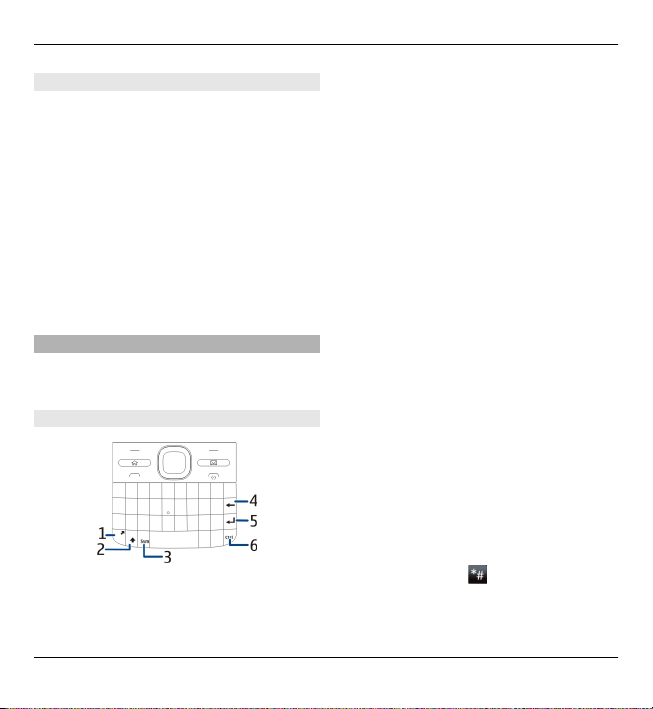
Temel kullanım23
Mesajlar tuşu
Mesajlar uygulamasını açmak için
mesajlar tuşuna basın.
Yeni mesaj yazmaya başlamak için
mesajlar tuşunu basılı tutun.
Mesajlar tuşuna ilk kez bastığınızda,
mesajlar tuşu ayarlarını tanımlamanız
istenir. Ekrandaki talimatları izleyin.
Ayarları daha sonra da
değiştirebilirsiniz.
Metin yazma
Kullanılabilir giriş yöntemleri farklılık
gösterebilir.
Klavyeyi kullanma
1 İşlev tuşu
2 Üst karakter tuşu
3 Sym tuşu
4 Geri silme tuşu
5 Giriş tuşu
6 Ctrl tuşu
Farklı karakter durumları arasında
geçiş yapma
Büyük ve küçük harf modları arasında
geçiş yapmak için, üst karakter tuşuna
iki defa basın. Küçük harf modunda tek
bir büyük harf girmek veya bunun
tersini yapmak için üst karakter tuşuna
bir defa basın, sonra istediğiniz harfin
tuşuna basın.
Bir tuşun üst tarafında yazan sayıyı
veya özel karakteri ekleme
İşlev tuşuna basın, sonra ilgili harf
tuşuna basın veya yalnızca harf tuşuna
basıp, basılı tutun. Arka arkaya birden
çok özel karakter girmek için, işlev
tuşuna bir kez h
ızlıca basın ve sonra
istediğiniz alfabe tuşlarına basın.
Normal moda dönmek için işlev tuşuna
bir kez basın.
Klavyede bulunmayan özel bir
karakteri girme
Sym tuşuna basın,
öğesini ve
ardından bir karakter seçin.
© 2010 Nokia telif hakkıdır. Tüm hakları mahfuzdur.
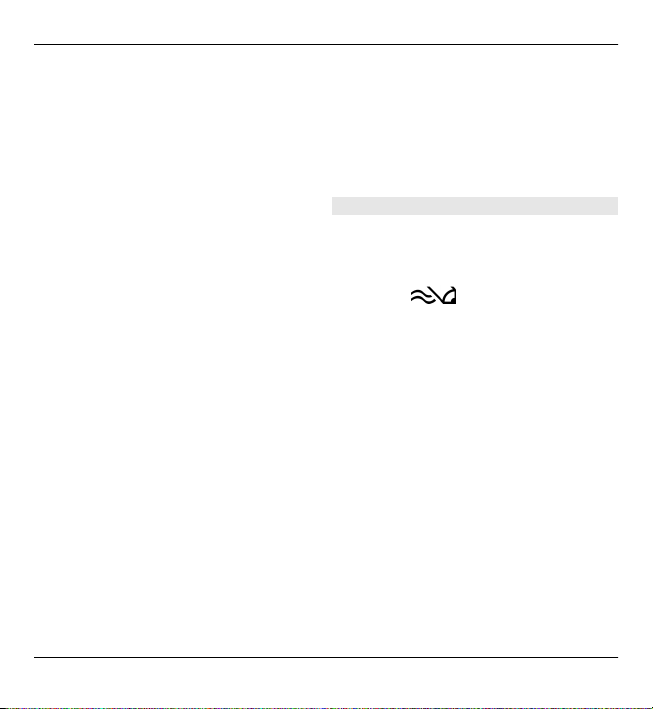
24 Temel kullanım
Klavyede bulunmayan bir harfi
ekleme
Aksanlı harfler gibi çeşitli harfleri
girmek mümkündür. Örneğin, á harfini
eklemek için, sym tuşuna basın ve basılı
tutun, aynı anda da, istediğiniz bu
karakter görüntülenene kadar A tuşuna
tekrar tekrar basın. Harflerin sırası ve
bulunabilirliği seçili yazma diline göre
değişir.
Yüz ifadesi ekleme
Sym tuşuna basın ve bir yüz ifadesi
seçin. Yüz ifadeleri yalnızca metin ve
multimedya mesajları için kullanılabilir.
İpucu: Son zamanlarda kullanılmış bir
özel karakteri eklemek için, ctrl tuşunu
basılı tutarken sym tuşuna basın ve
açılan menüden karakteri seçin.
Metni kopyalama ve yapıştırma
1 Üst karakter tuşunu basılı tutun ve
kopyalamak istediğiniz metni
vurgulamak için ilerleyin.
2 Ctrl + C tuşları
na basın.
3Metni yapıştırmak istediğiniz yere
gidin ve ctrl + V tuşlarına basın.
Yazı dilini değiştirme veya yazarken
metin tahmini özelliğini
etkinleştirme
Seçenklr. > Giriş seçenekleri öğesini
seçin.
Metin tahmini girişi
Metin tahmini özelliğini kullanmak için,
Seçenklr. > Giriş seçenekleri >
Tahmini etkinleştir seçeneğini
belirleyin.
göstergesi gösterilir.
Bir sözcük yazmaya başladığınızda,
cihazınız olası sözcükleri önerir. Doğru
sözcük bulunduğunda, onaylamak için
sağa gidin.
Yazarken, önerilen sözcükler listesine
ulaşmak için aşağıya doğru da
gidebilirsiniz. İstenen sözcük listede
varsa, sözcüğü seçin.
Yazdığınız sözcük cihazın sözlüğünde
değilse, cihaz olası bir sözcük önerirken
yazdığınız sözcük önerilen sözcüğün
üzerinde gösterilir. Sözcüğünüzü
seçmek için yukarıya doğru gidin. Bir
sonraki sözcüğü yazmaya
başladığınızda sözcük sözlüğe eklenir.
© 2010 Nokia telif hakkıdır. Tüm hakları mahfuzdur.
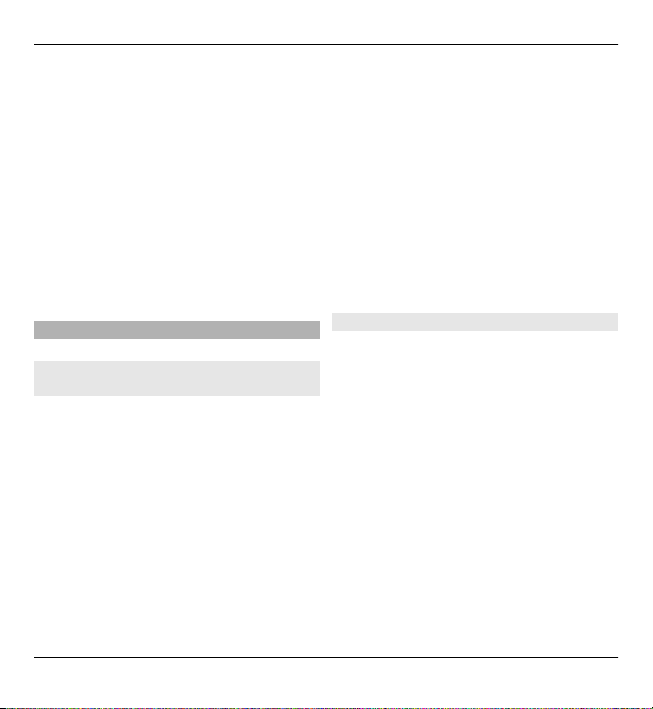
Temel kullanım25
Metin tahmini özelliğini devreden
çıkarmak için, Seçenklr. > Giriş
seçenekleri > Tahmini kapat
seçeneğini belirleyin.
Metin girişinin ayarlarını tanımlamak
için Seçenklr. > Giriş seçenekleri >
Ayarlar seçeneğini belirleyin.
Yazma dilini değiştirmek için
Seçenklr. > Giriş seçenekleri >
Yazma dili seçeneğini belirleyin.
Rehber
Çevrimiçi arkadaşlarınızla iletişim halinde kalma
Cihazınızdaki kartvizit bilgilerini
Facebook'taki kişilerinizle senkronize
edebilirsiniz. Sekronizasyona izin
verdiğinizde, kişilerinizin Facebook
profil bilgilerini (örneğin, resimleri ve
durum güncelleştirmeleri) cihazınızdaki
Kartvizitler uygulamasında
görebilirsiniz.
Kartvizitlerinizi senkronize etmek ve
durum güncellemeleri almak, şebeke
servisleridir. Dolaşım ve veri aktarım
ücreti ödemeniz gerekebilir. Sosyal ağ
servisi kullanılamıyorsa veya düzgün bir
şekilde çalışmıyorsa, durum
güncellemelerini senkronize
edemeyebilir veya alamayabilirsiniz.
Kartvizitlerinizi senkronize etme
Sosyal paylaşım ağı servisi
uygulamasını açın ve talimatları
uygulayın.
Bu özellik, belirli bölgelerde
kullanılamayabilir.
Kartvizit kopyalama
Menü > Rehber öğesini seçin.
Kartvizit listesini ilk açışınızda, cihaz,
SIM karttan cihazınıza isim ve numara
kopyalamak isteyip istemediğinizi
sorar.
Kopyalamaya başlama
Tamam öğesini seçin.
Kopyalamayı iptal etme
İptal öğesini seçin.
Cihaz, kartvizit listesindeki SIM kart
kartvizitlerini görüntülemek isteyip
istemediğinizi sorar. Kartvizitleri
görüntülemek için Tamam seçeneğini
belirleyin. Kartvizit listesi açılır ve SIM
© 2010 Nokia telif hakkıdır. Tüm hakları mahfuzdur.
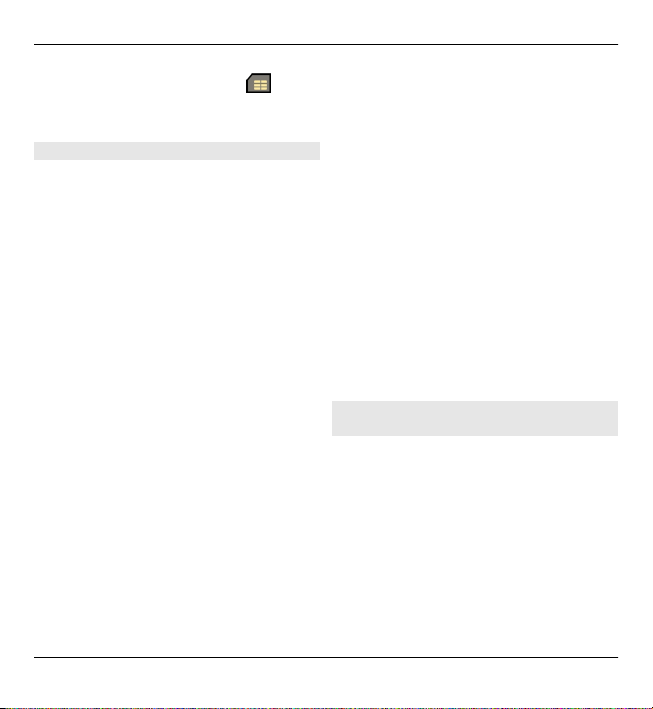
26 Temel kullanım
kartınızda kayıtlı olan isimler ile
gösterilir.
İsimleri ve numaraları yönetme
Menü > Rehber öğesini seçin.
Kartvizit silme
Kartvizitlerden birine ilerleyin ve
Seçenklr. > Sil seçeneğini belirleyin.
Birden fazla kartvizit silme
1 Bir kartviziti silinecek olarak
işaretlemek için, kartvizite ilerleyip
Seçenklr. > İşaretle/İş. kaldır
seçeneğini belirleyin.
2 Seçili bir kartviziti silmek için,
Seçenklr. > Sil seçeneğini
belirleyin.
Kartviziti kopyalama
Kartvizitlerden birine ilerleyin ve
Seçenklr. > Kopyala seçeneğini
belirleyin ve istenen konumu seçin.
Başka bir cihaza kartvizit gönderme
Kartviziti seçip Seçenklr. > Bilgileri
göster > Seçenklr. > Kartvizit
gönder seçeneğini belirleyin.
Kartvizite atanan ses etiketini
dinleme
Kartviziti seçin ve Seçenklr. > Bilgileri
göster > Seçenklr. > Ses etiketi
ayrıntıları > Seçenklr. > Ses etiketini
çal seçeneğini belirleyin.
Kartvizit girişi yaparken veya sesli
komutları düzenlerken, farklı
kartvizitler veya komutlar için çok k
ısa
ya da benzer isimler kullanmayın.
Ses etiketlerini kullanmak gürültülü
ortamlarda veya acil durumlarda zor
olabilir, bu nedenle, her koşulda
yalnızca sesle aramaya güvenmemeniz
gerekir.
İsim ve numaraları kaydetme ve düzenleme
Menü > Rehber öğesini seçin.
Kartvizit listesine yeni kartvizit
ekleme
1 Seçenklr. > Yeni kartvizit
seçeneğini belirleyin.
2Uygun alanları doldurun ve Tamam
seçeneğini belirleyin.
© 2010 Nokia telif hakkıdır. Tüm hakları mahfuzdur.
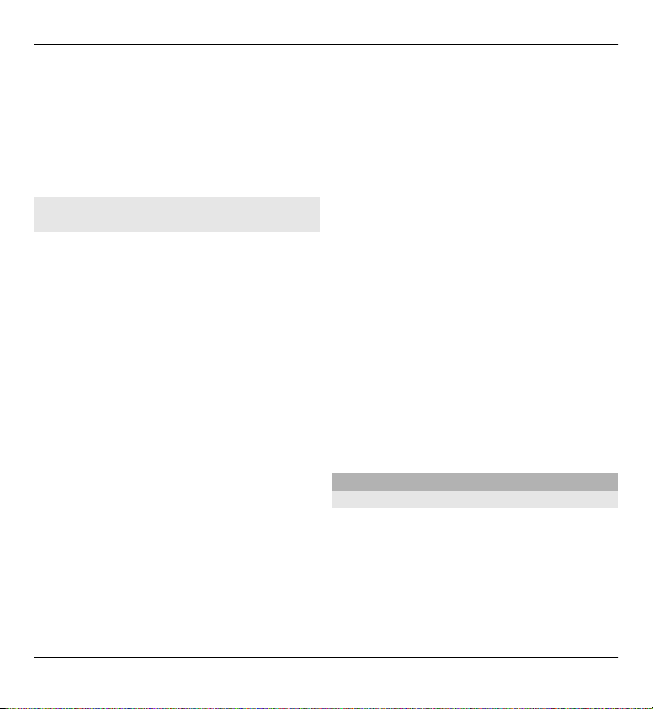
Temel kullanım27
Kartviziti düzenleme
Kartvizitlerden birini seçin ve
Seçenklr. > Bilgileri göster >
Seçenklr. > Düzenle seçeneğini
belirleyin.
Kartvizitler için zil sesleri, görüntüler ve arama metinleri
Kartvizitler veya gruplar için zil sesi
tanımlanabilir; ayrıca kartvizitler için
görüntü ve arama metni de
tanımlanabilir. Kartvizit sizi aradığında,
arayanın telefon numarası aramayla
birlikte gönderilirse ve cihazınız da
bunu tanırsa, cihaz seçilen zil sesini
çalar ve arama metnini veya görüntüyü
gösterir.
Bir kartvizit veya kartvizit grubu için zil
sesi tanımlamak istediğinizde, kartviziti
veya kartvizit grubunu seçin,
Seçenklr. > Bilgileri göster >
Seçenklr. > Zil sesi seçeneğini
belirleyin ve istediğiniz zil sesini seçin.
Kartvizit için arama metni tanımlamak
istediğinizde, kartviziti seçin ve
Seçenklr. > Bilgileri göster >
Seçenklr. > Arama için metin ekle
seçeneğini belirleyin. Arama metnini
girip Tamam seçeneğini belirleyin.
1Cihaz hafızasında kayıtlı olan bir
kartvizite görüntü eklemek için,
kartviziti seçin, Seçenklr. >
Bilgileri göster > Seçenklr. >
Görüntü ekle seçeneğini belirleyin.
2Fotoğraflar içerisinden bir görüntü
seçin.
Zil sesini kaldırmak için zil sesleri
listesinden
Varsayılan zil sesi
seçeneğini belirleyin.
Kartvizitteki görüntüyü görmek,
değiştirmek veya kaldırmak için,
kartviziti seçin, Seçenklr. > Bilgileri
göster > Seçenklr. > Görüntü öğesini
seçin ve istediğiniz seçeneği tercih edin.
Ajanda
Ajanda hakkında
Menü > Ajanda seçeneğini belirleyin.
Ajandayla, planlanmış etkinlikler ve
randevular oluşturun ve varolanları
görüntüleyin, farklı ajanda görünümleri
arasında geçiş yapın.
© 2010 Nokia telif hakkıdır. Tüm hakları mahfuzdur.
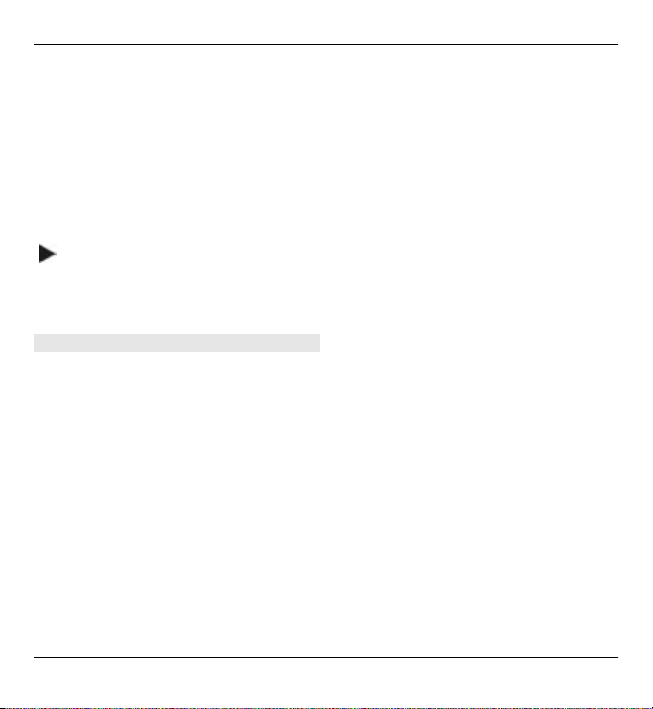
28 Temel kullanım
Ay görünümünde, takvim kayıtları bir
üçgen şekli ile işaretlenir. Yıldönümü
kayıtları ise ünlem işaretiyle işaretlenir.
Seçili günün kayıtları bir liste halinde
gösterilir.
Ajanda kayıtlarını açmak için bir ajanda
görünümü ve bir kayıt seçin.
simgesini gördüğünüzde, mevcut
işlemlerin listesine erişmek için sağa
ilerleyin. Listeyi kapatmak için, sola
doğru ilerleyin.
Ajanda kayıtları oluşturma
Bu seçeneği belirleyin; Menü >
Ajanda.
Aşağıdaki ajanda kaydı türlerini
oluşturabilirsiniz:
• Toplantı kayıtları size belirli tarih ve
saatteki olayları hatırlatır.
• Toplantı istekleri katılımcılara
gönderebileceğiniz davetlerdir.
Toplantı istekleri oluşturabilmeniz
için cihazınızda uyumlu bir posta
kutusu yapılandırılmış olmalıdır.
• Not kayıtları, günün belirli bir
saatine değil bütün güne aittir.
• Yıldönümü kayıtları, size doğum
günlerini ve özel tarihleri hatırlatır.
Günün belirli bir saatini değil belirli
bir günü gösterir. Yıldönümü
kayıtları her yıl yinelenir.
• Yapılacak kayıtları, bitiş tarihi olan
görevleri size anımsatır, ancak
günün belirli bir saatini
hatırlatmaz.
Ajanda kaydı oluşturmak için bir tarih
seçin, ardından Seçenklr. > Yeni kayıt
seçeneğini ve kayıt türünü belirleyin.
Toplantı kayıtlarının önceliğini
belirlemek için Seçenklr. > Öncelik
seçeneğini belirleyin.
Senkronizasyon sırasında kaydın nasıl
kullanılacağını tanımlamak üzere,
ajanda çevrimiçi ise kaydı
görüntüleyenlerden gizlemek için
Kişisel seçeneğini, kaydın
görüntüleyenler tarafından
görülebilmesi için
Genel seçeneğini
veya kaydın bilgisayara
kopyalanmaması için Yok seçeneğini
belirleyin.
© 2010 Nokia telif hakkıdır. Tüm hakları mahfuzdur.
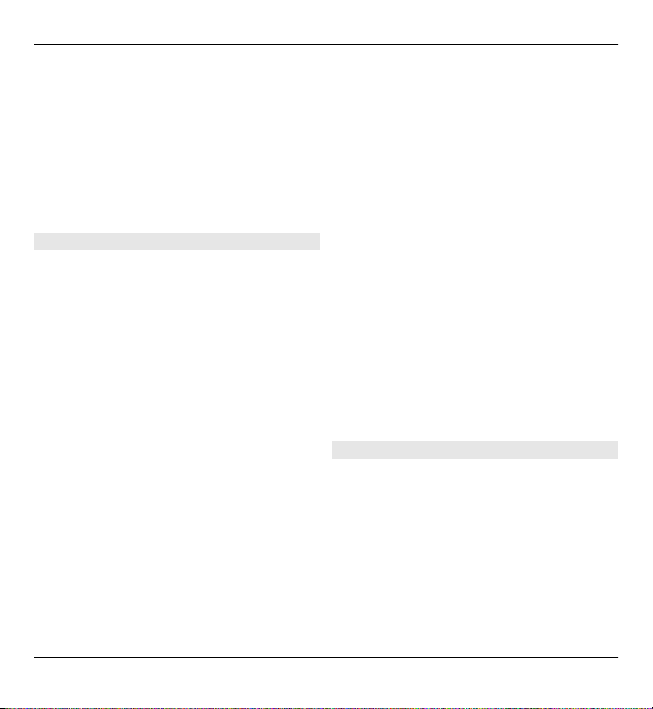
Temel kullanım29
Kaydı uyumlu bir cihaza göndermek için
Seçenklr. > Gönder seçeneğini
belirleyin.
Bir toplantı kaydı ile ilgili toplantı isteği
yapmak için Seçenklr. > Katılımcı ekle
seçeneğini belirleyin.
Toplantı istekleri oluşturma
Bu seçeneği belirleyin; Menü >
Ajanda.
Toplantı istekleri oluşturabilmeniz için
cihazınızda uyumlu bir posta kutusu
yapılandırılmış olmalıdır.
Bir toplantı kaydı oluşturmak için:
1Bir toplantı girişi oluşturmak üzere
bir gün seçin ve Seçenklr. > Yeni
kayıt > Toplantı isteği seçeneğini
belirleyin.
2 Gerekli katılımcıların adlarını girin.
Rehberinizden ad eklemek için,
adın ilk birkaç karakteri girin ve
önerilen eşlemelerden seçin. İsteğe
bağlı katılımcı
lar eklemek için
Seçenklr. > İsteğe bağlı ktlmc
ekle seçeneğini belirleyin.
3 Konuyu girin.
4Başlangıç ve bitiş saatlerini ve
tarihlerini girin veya Tam gün
etknl. seçeneğini belirleyin.
5 Konumu girin.
6Gerekiyorsa, giriş için bir uyarı
ayarlayın.
7 Yinelenen bir toplantı için yineleme
saatini belirleyin ve bitiş tarihini
girin.
8Bir açıklama girin.
Toplantı isteklerinin önceliğini
belirlemek için Seçenklr. > Öncelik
seçeneğini belirleyin.
Toplantı isteği göndermek için
Seçenklr. > Gönder seçeneğini
belirleyin.
Ajanda görünümleri
Menü > Ajanda seçeneğini belirleyin.
Aşağıdaki görünümler arasında geçiş
yapabilirsiniz:
• Aylık görünüm, seçili günün geçerli
ayını ve ajanda kayıtlarını bir listede
gösterir.
© 2010 Nokia telif hakkıdır. Tüm hakları mahfuzdur.
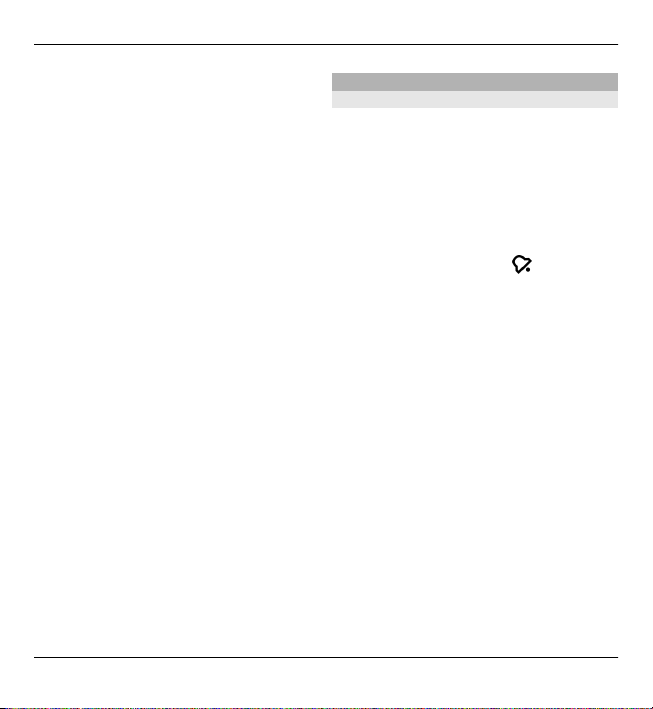
30 Temel kullanım
• Haftalık görünüm, seçilen haftanın
etkinliklerini yedi günlük kutular
halinde gösterir.
• Günlük görünüm, seçili günün
etkinliklerini başlangıç saatlerine
göre zaman dilimlerinde
gruplanmış olarak gösterir.
• Yapılacak görünümünde tüm
yapılacak öğeler görüntülenir.
• Gündem görünümü, seçili gündeki
etkinlikleri liste halinde gösterir.
Görünümü değiştirmek için Seçenklr. >
Görünümü değiştir seçeneğini
belirleyin ve istenen görünümü seçin.
İpucu: Hafta görünümünü açmak için
hafta sayısını seçin.
Aylık, haftalık, günlük ve gündem
görünümlerinde sonraki veya önceki
güne gitmek için istenen günü seçin.
Varsayılan görünümü değiştirmek için
Seçenklr. > Ayarlar > Standart
görünüm seçeneğini belirleyin.
Saat
Çalar saat
Menü > Uygulamalar > Saat
seçeneğini belirleyin.
Etkin ve etkin olmayan alarmlarınızı
görmek için alarm sekmesini açın. Yeni
bir alarm ayarlamak için Seçenklr. >
Yeni alarm seçeneğini belirleyin.
Gerekiyorsa tekrarlamayı tanımlayın.
Alarm etkinken, ekranda
simgesi
görüntülenir.
Çalan alarmı kapatmak için Durdur
seçeneğini belirleyin. Alarmı belirli bir
süre durdurmak için Ertele seçeneğini
belirleyin.
Alarm saati geldiğinde cihazınız
kapalıysa, cihaz kendi kendine açılır ve
alarm zil sesi çalmaya başlar.
İpucu: Alarmı ertelediğinizde alarmın
ne kadar süre sonra tekrar duyulacağını
belirlemek için Seçenklr. > Ayarlar >
Alarm erteleme süresi seçeneğini
belirleyin.
Alarmı iptal etmek için Seçenklr. >
Alarmı kaldır seçeneğini belirleyin.
© 2010 Nokia telif hakkıdır. Tüm hakları mahfuzdur.
